Motionleap là một trong những ứng dụng chỉnh ảnh chuyển động, tan biến hot nhất hiện nay. Với Motionleap, những bức ảnh 2D đơn điệu sẽ được hô biến thành những ảnh động 3D đẹp mắt bằng những công cụ có sẵn hết sức dễ sử dụng. Cùng 3gmobifones.com tìm hiểu cách sử dụng Motionleap chỉnh mây trôi qua bài viết sau đây nhé.

Cách sử dụng Motionleap chỉnh mây trôi tự nhiên
Thông tin chi tiết về ứng dụng Motionleap
- Nền tảng: Android 7.1 trở lên, iOS 13.o trở lên
- Dung lượng: Android ~ 130MB, iOS ~ 191.2MB
- Loại ứng dụng: Chụp ảnh
- Nhà phát hành: Lightricks Ltd
» Xem thêm: Tổng hợp ứng dụng chỉnh mây đẹp Free cho tín đồ ‘sống ảo’
Cách sử dụng Motionleap chỉnh hiệu ứng 3D đẹp
Motionleap là ứng dụng tạo ảnh động với các hiệu ứng 3D độc đáo, chỉnh màu mây cùng các bộ lọc màu đa dạng. Để sử dụng ứng dụng bạn chỉ cần thực hiện theo hướng dẫn sau:
Bước 1: Đầu tiên bạn truy cập vào ứng dụng CH Play hoặc App Store để tải ứng dụng Motionleap về thiết bị. Khi đã tải xong bạn truy cập vào ứng dụng.
» Xem thêm: Cách sử dụng CapCut edit video, ảnh trên TikTok sáng tạo
Bước 2: Bạn đăng nhập tài khoản qua Facebook, Google sau khi đã đăng nhập tài khoản xong bạn truy cập vào giao diện chính của màn hình nhấn vào biểu tượng Hình ảnh.
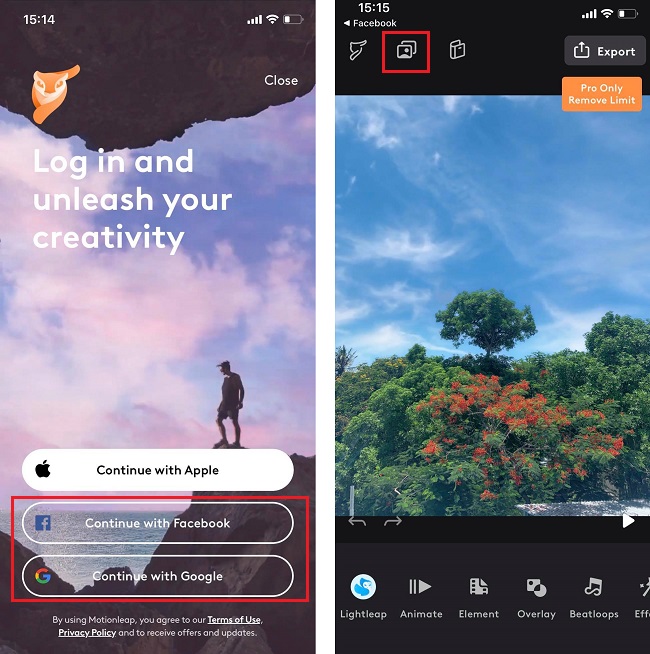
Đăng nhập tài khoản qua Facebook hoặc Google
Bước 3: Tiếp đó bạn nhấn vào mục New Project để chọn ảnh mới trong Thư viện.
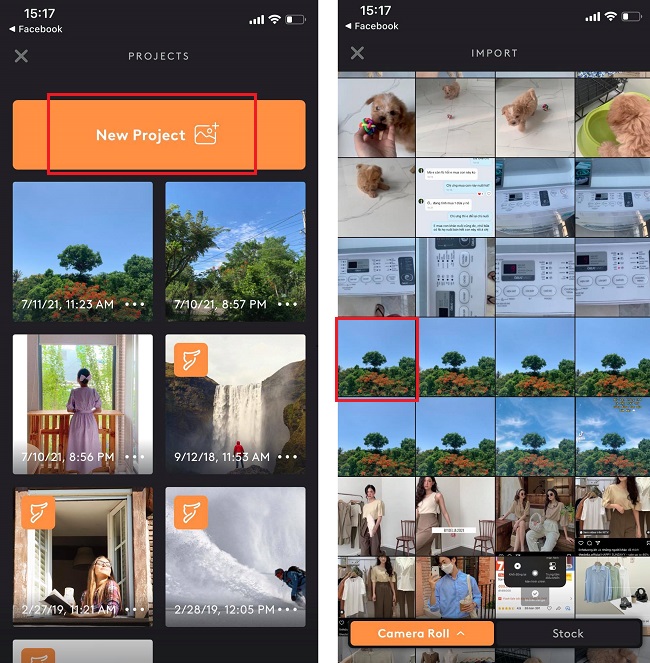
Chọn mục New Project
Bước 4: Khi đã chọn xong bạn nhấn vào mục Element để thêm hiệu ứng, nhãn dán 3D vào bức hình.
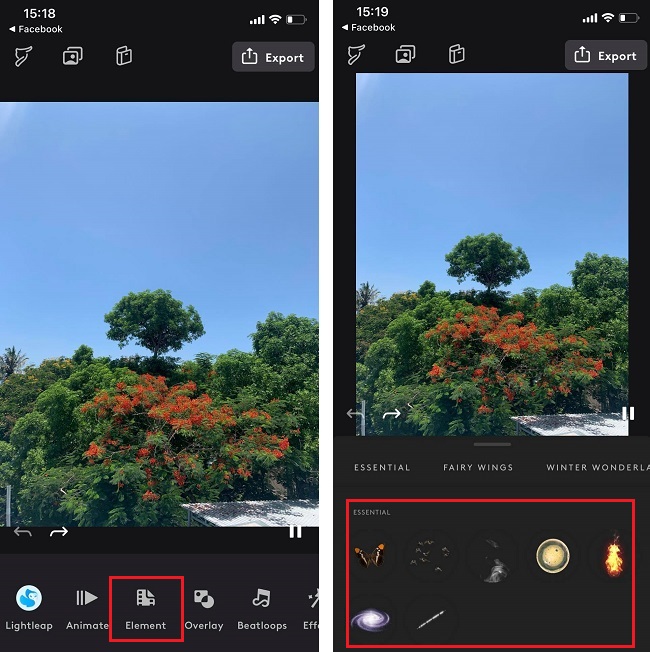
Chọn mục Element
Bước 5: Tiếp tục bạn nhấn vào mục Overlay đẻ thêm các hiệu ứng Bóng bay, Mưa, Tia nắng,… chuyển động cho bức hình.
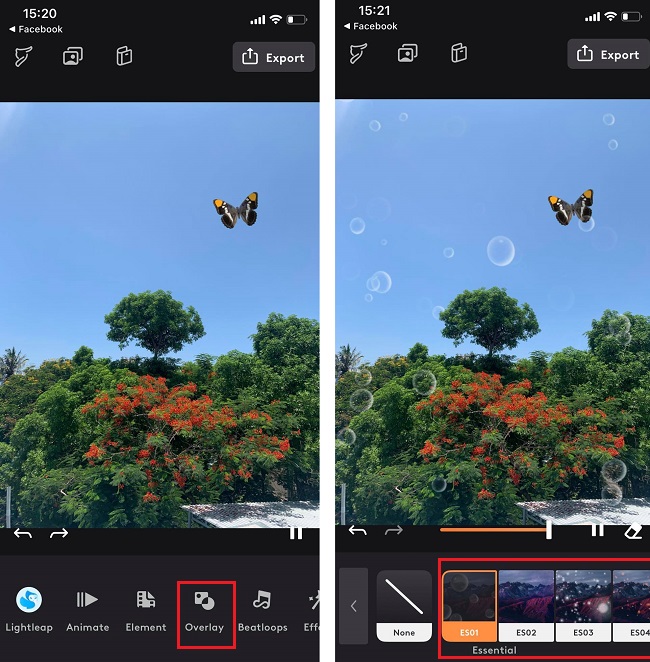
Chọn mục Overlay
Bước 6: Sau khi đã thiết lập ở bước 5 bạn nhấn vào mục Beatloops rồi thêm bài hát yêu thích vào bức hình.
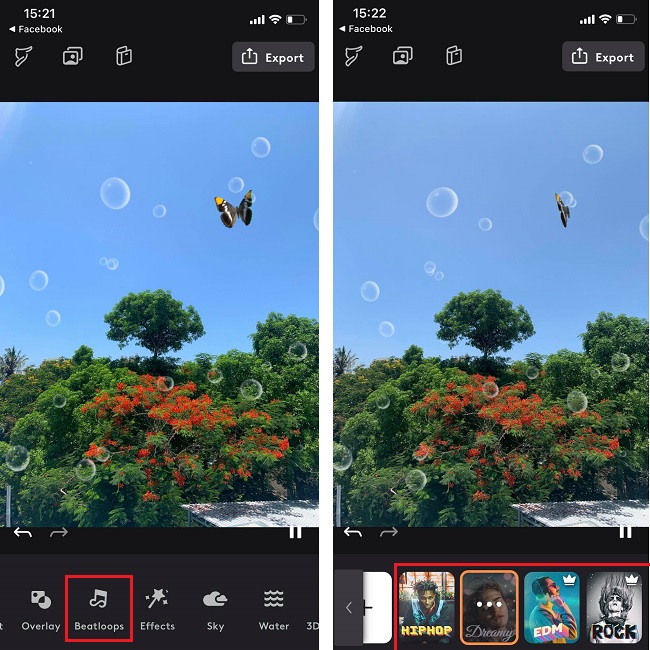
Chọn mục Beatloops
Bước 7: Tiếp tục bạn chọn mục Effect để hiệu ứng bao gồm hiệu ứng Tan biến, Lấp lánh, …
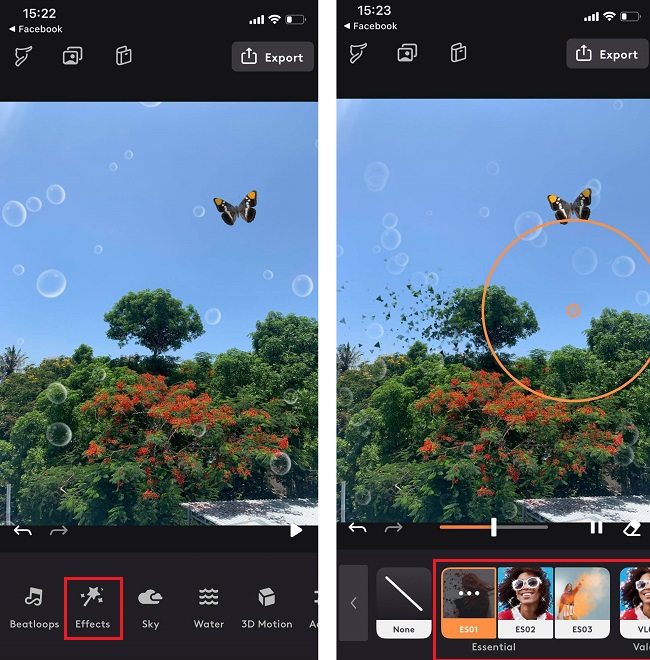
Chọn mục Effect
Bước 8: Tại mục Sky bạn nhấn vào để điều chỉnh hiệu ứng Mây trôi sau đó bạn chính các hiệu ứng bên dưới để chỉnh tốc độ, màu,..

Nhấn chọn mục Sky
Bước 9: Để chuyển hiệu ứng nước biển bạn nhấn vào mục Water rồi chọn hiệu ứng chuyển động phù hợp với bức ảnh (hiệu ứng này bạn nên dùng để chỉnh ảnh biển)
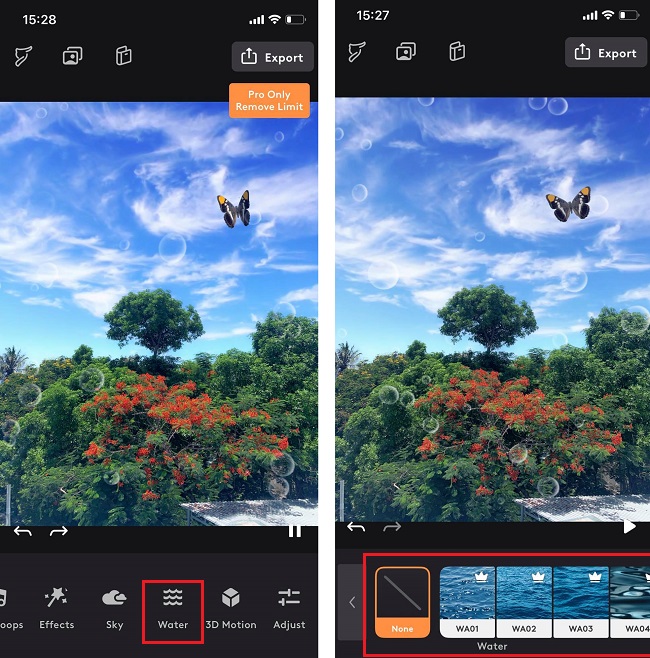
Nhấn chọn mục Water
Bước 10: Sau khi đã hoàn thành xong thao tác bạn nhấn vào mục Export ở phía trên màn hình rồi để Lưu video chuyển động về máy. Nếu bạn Lưu ảnh thì cần nâng cấp tài khoản và phải tốn phí.
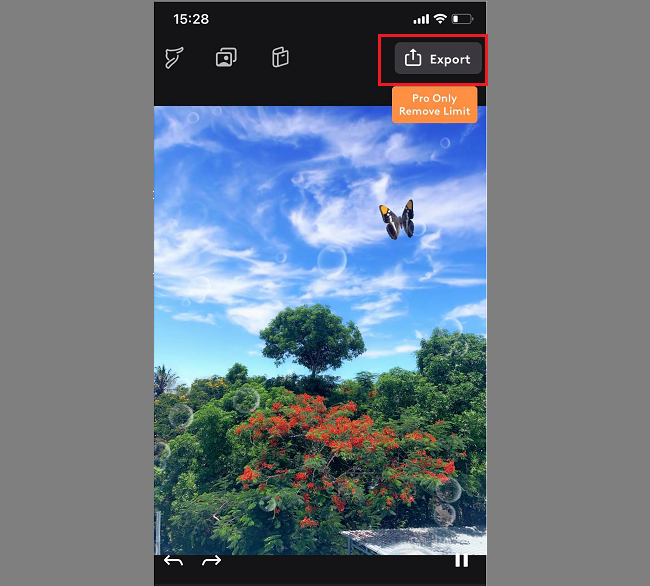
Cuối cùng chọn Export để lưu ảnh
Trên đây là hướng dẫn cách chỉnh ảnh trên MotionLeap bạn có thể tham khảo và áp dụng. Chúc bạn cài đặt và chỉnh ảnh thành công!
